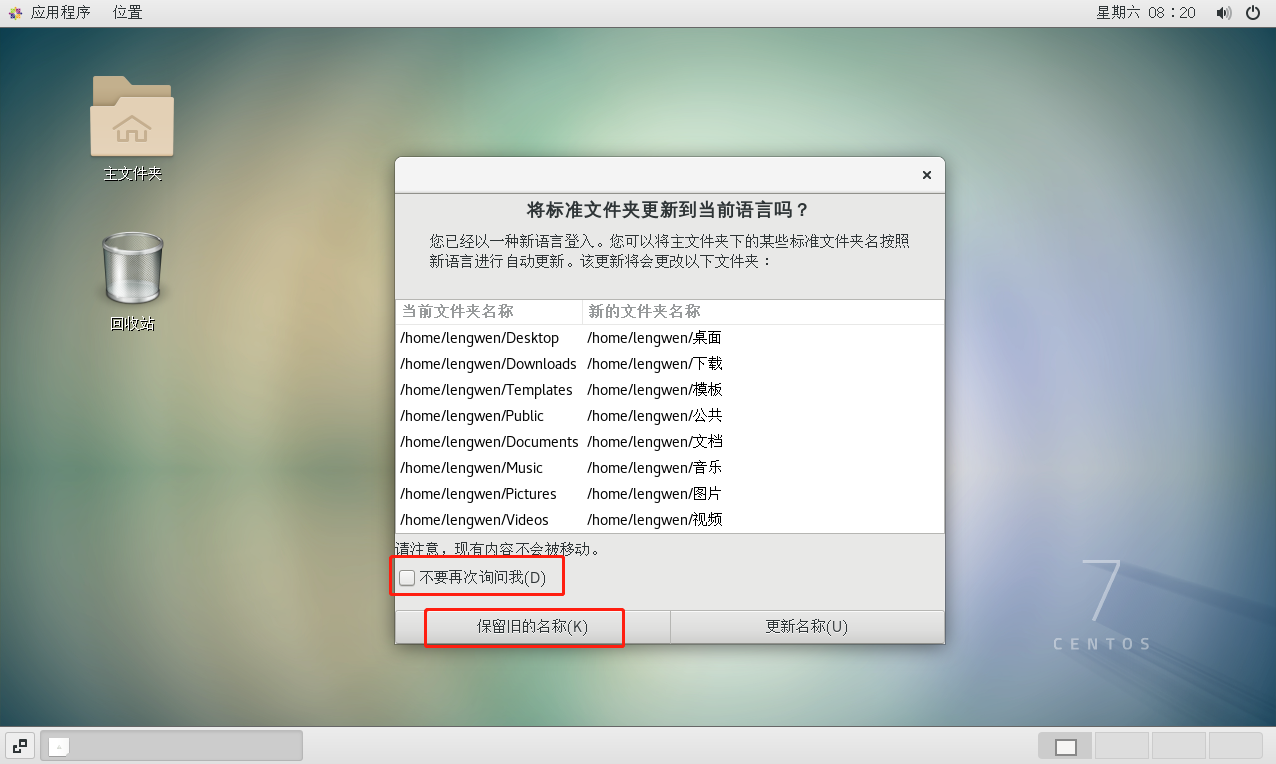前言 錄這套教程主要幫助那些對Linux瞭解很少但又想做一個初步學習的小伙伴,因為我們一般在找開發相關的工作面試時偶爾也會被問到,而且做為一名開發人員如果不會操作Linux操作系統確實也有些說不過去,因為一般我們在企業中用到的中間件、服務的部署等都是在Linux上,本期教程就帶著大家來入門下Linu ...
前言
錄這套教程主要幫助那些對Linux瞭解很少但又想做一個初步學習的小伙伴,因為我們一般在找開發相關的工作面試時偶爾也會被問到,而且做為一名開發人員如果不會操作Linux操作系統確實也有些說不過去,因為一般我們在企業中用到的中間件、服務的部署等都是在Linux上,本期教程就帶著大家來入門下Linux,學習了Linux操作後大家如果以後用Mac系統也會用起來得心應手
準備工作
-
CentOS下載:
-
VMware下載:https://customerconnect.vmware.com/cn/downloads/#all_products
- Mac下載VMware Fusion
- Windows下載 VMware Workstation Pro
創建一個CentOS虛擬機
Mac上的操作
- 點擊新建選擇從光碟或映像中安裝
- 選擇我們的
iso文件 - 一直點擊繼續直到結束
- 根據自己需要選擇磁碟大小和記憶體大小及CPU
- 啟動虛擬機
Windows上的操作
-
創建虛擬機
- 點擊文件 -> 新建虛擬機
- 選擇典型,點擊下一步
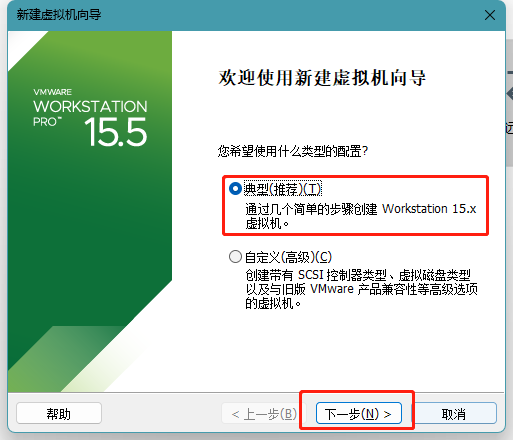
- 選擇鏡像文件點擊下一步
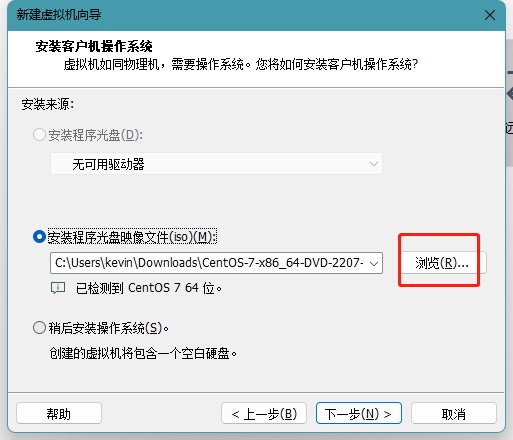
- 選擇安裝位置點擊下一步
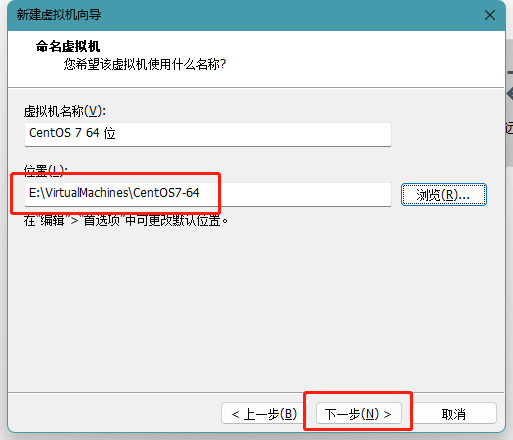
- 根據需要調整磁碟大小
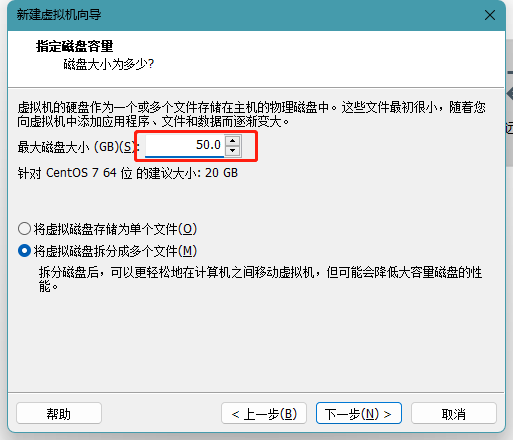
- 根據需要調整其它硬體
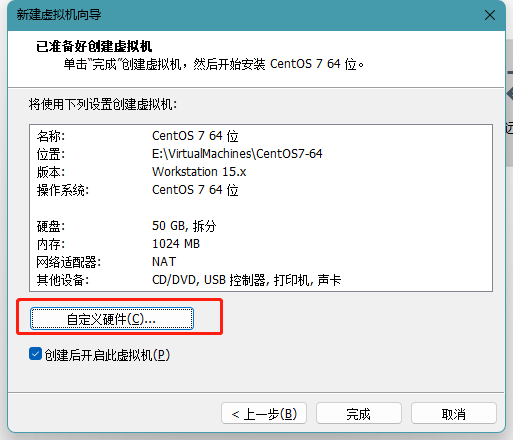
安裝虛擬機
- 選擇安裝CentOS

- 選擇語言並點擊繼續
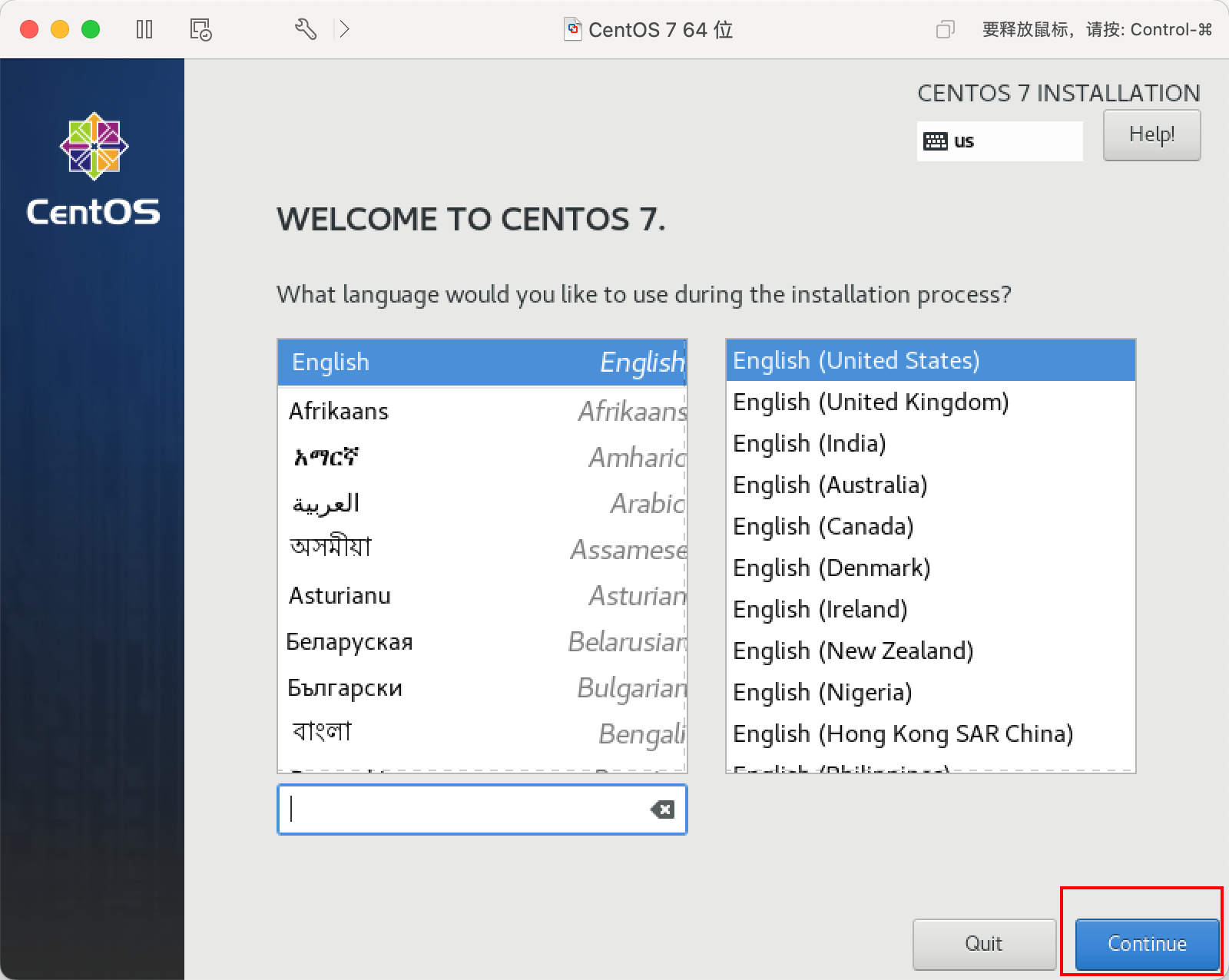
- 選擇安裝盤
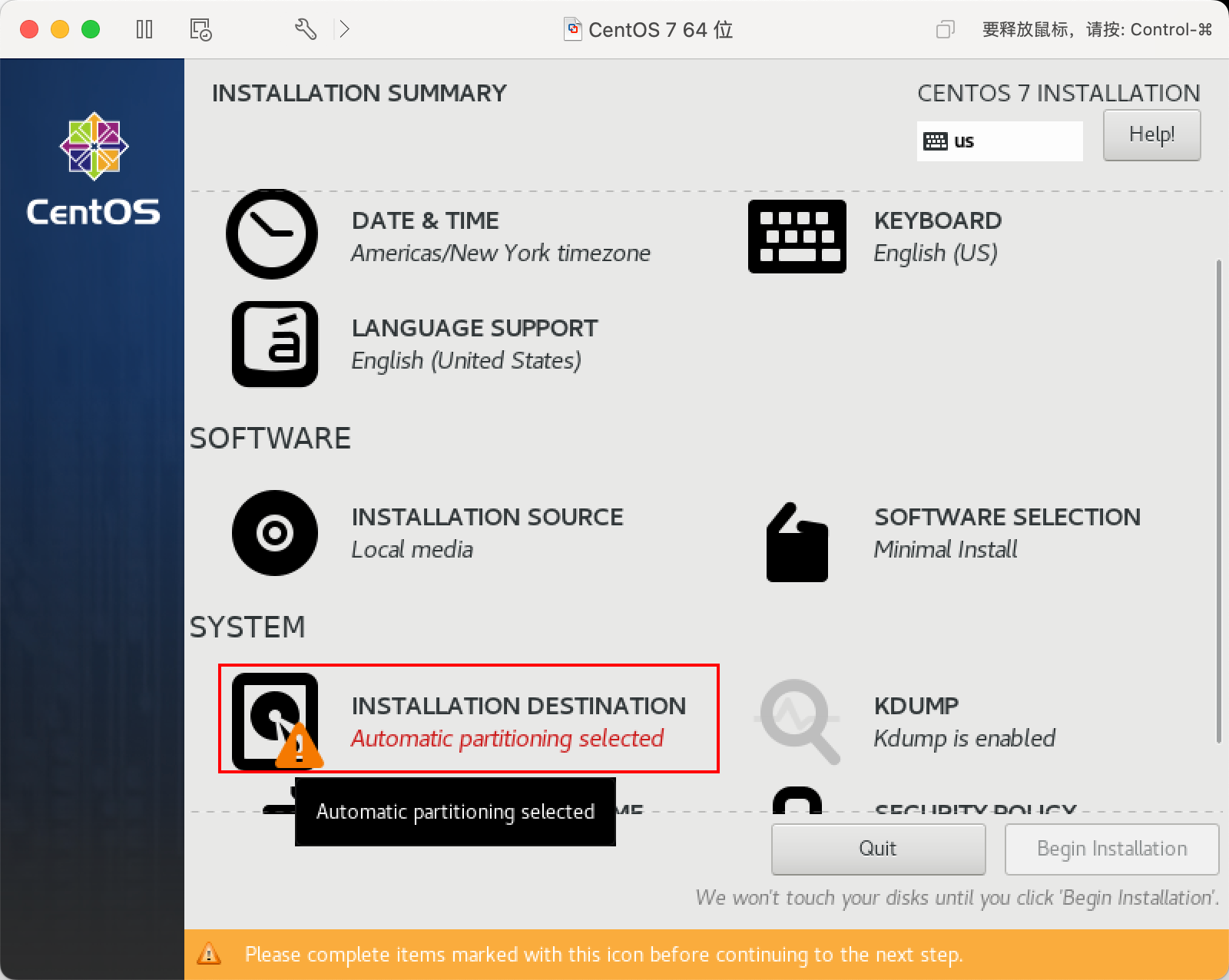
- 選擇目標磁碟並點擊done
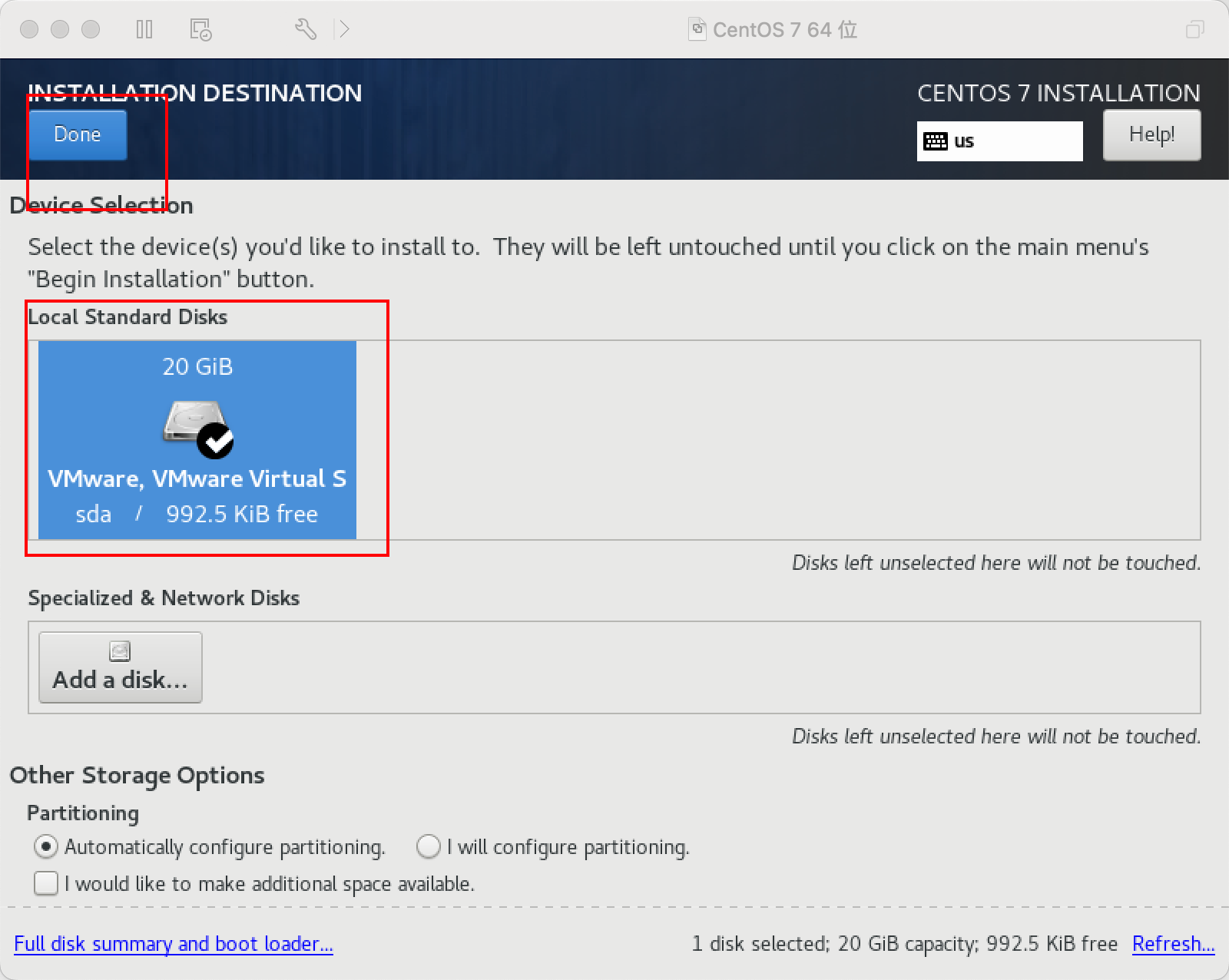
- 選擇安裝項

- 由於我們是親手,所以可以裝一個圖形桌面來方便我們學習和操作,選擇GNOME 桌面,然後點擊Done
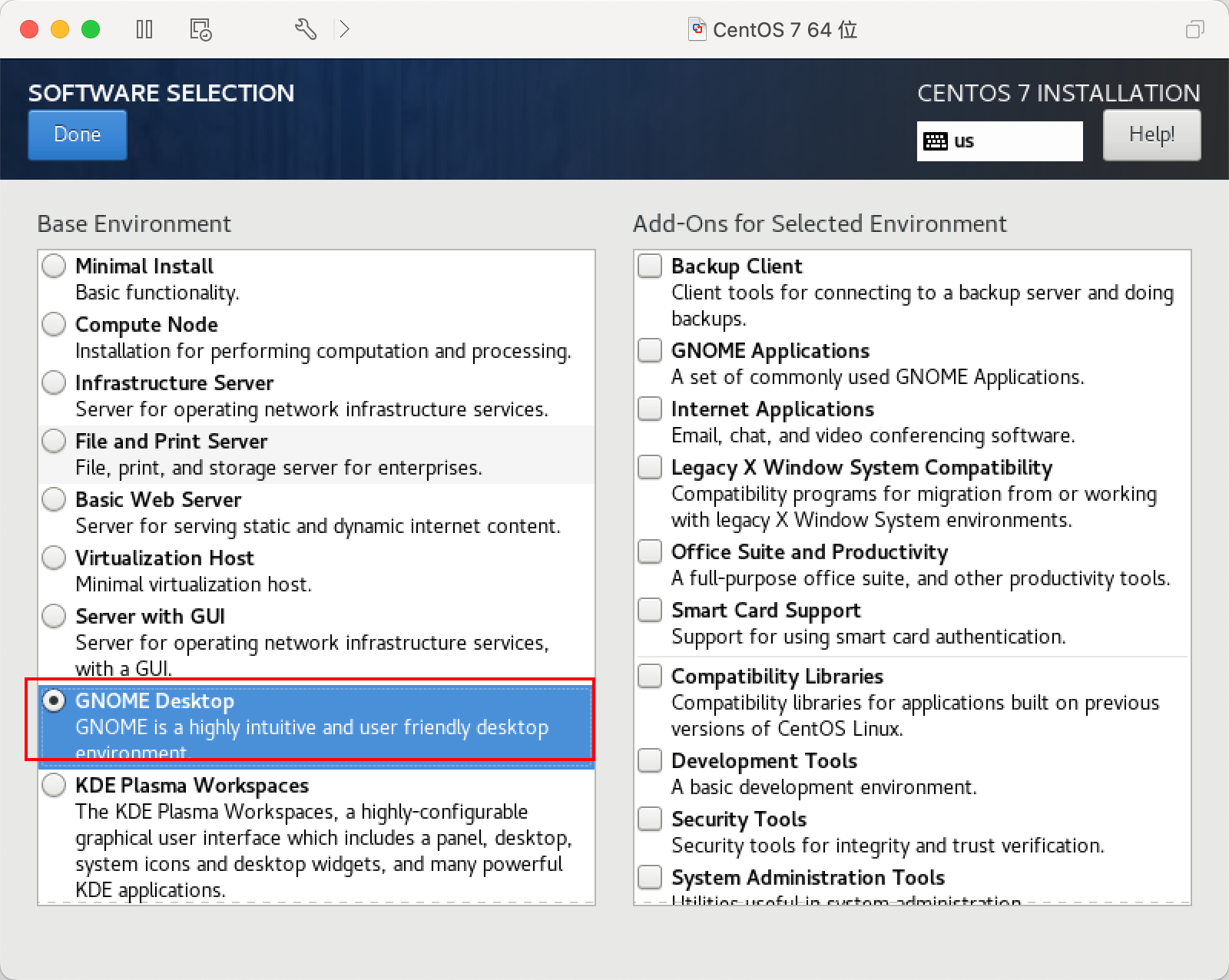
- 設置完成之後就可以點擊繼續安裝了
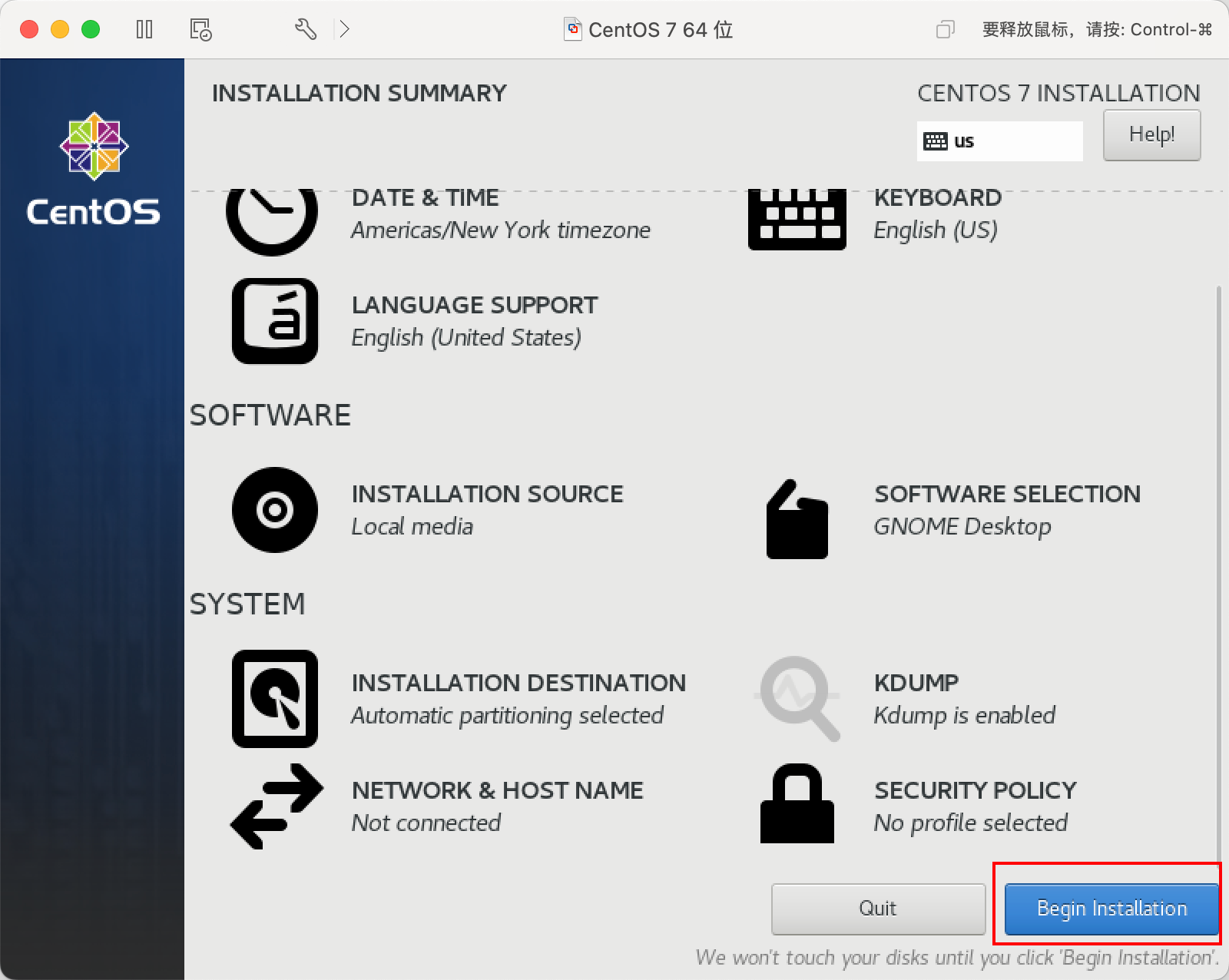
- 在安裝過程中設置root密碼及我們個人的賬戶,等待安裝完成

初次啟動
- 點擊協議
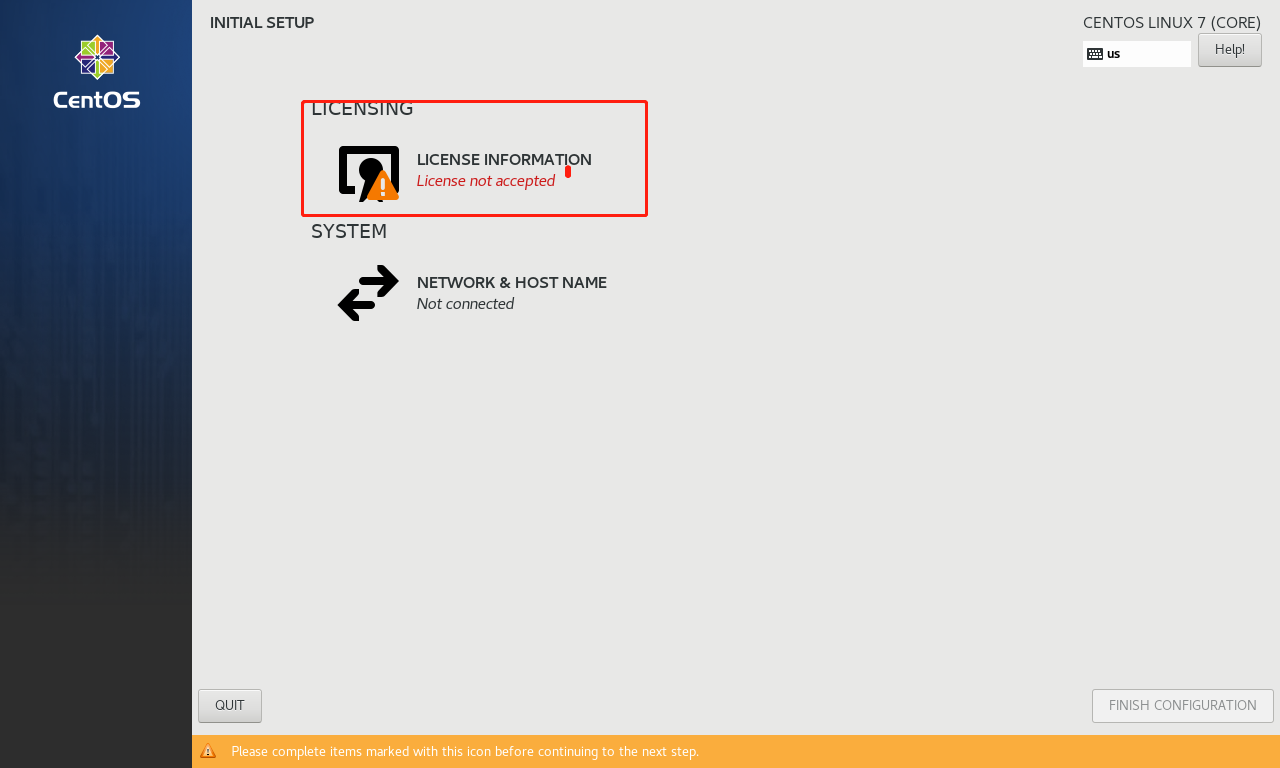
- 點擊同意然後點擊Done
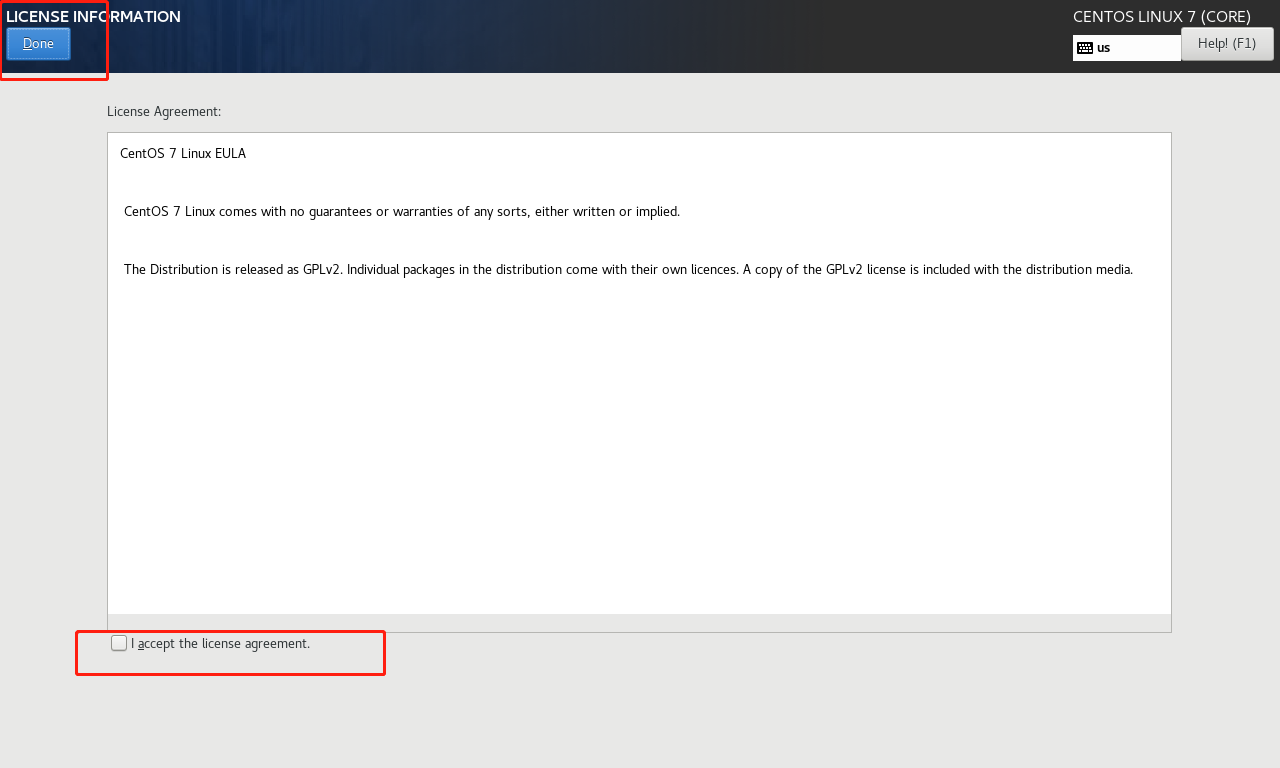
- 點擊完成
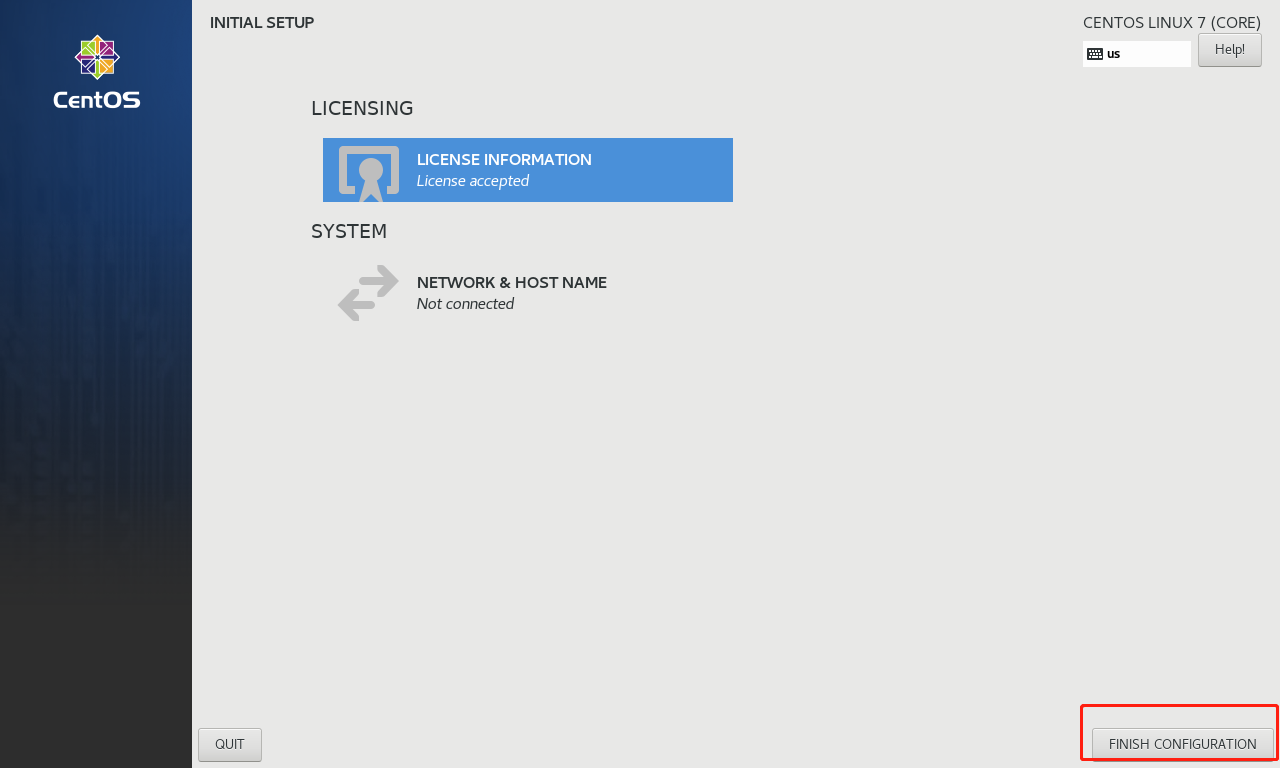
- 輸入密碼進入系統後會有彈窗,不用管,一直點擊Next
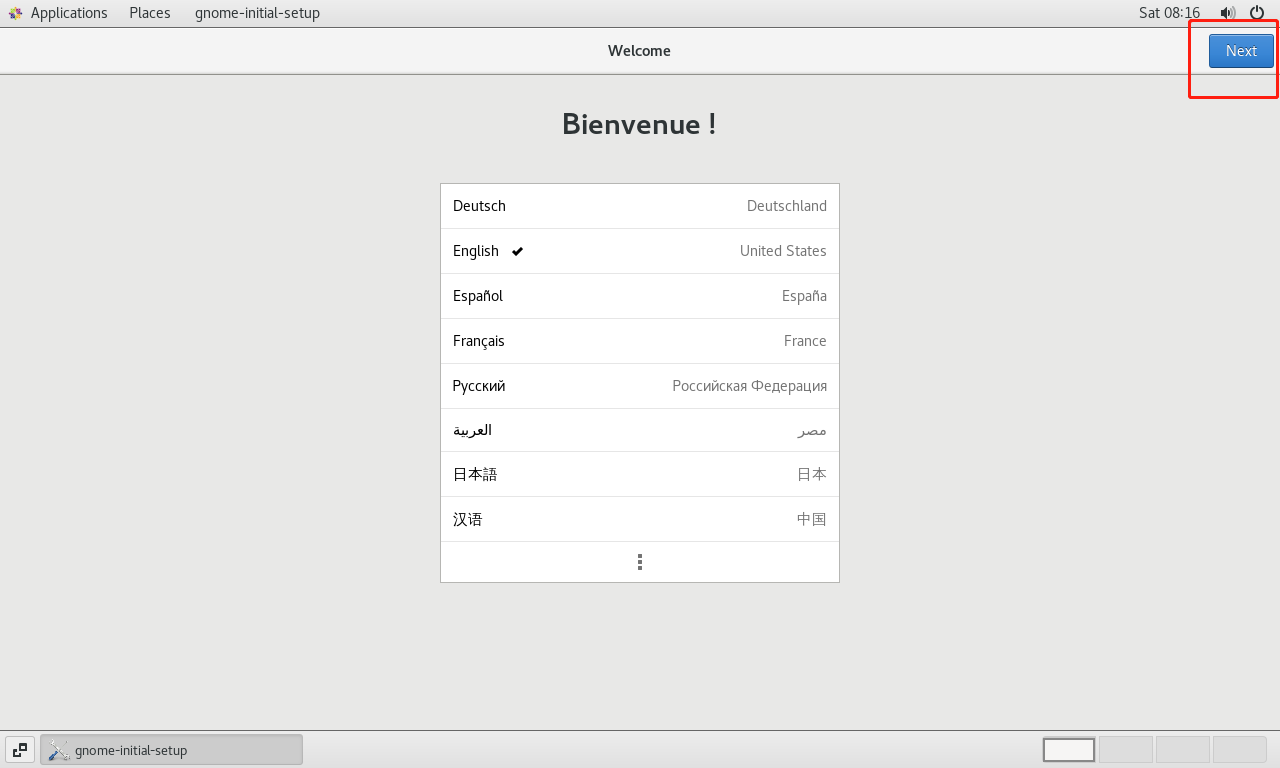
語言設置
- 點擊關機按鈕->設置圖標
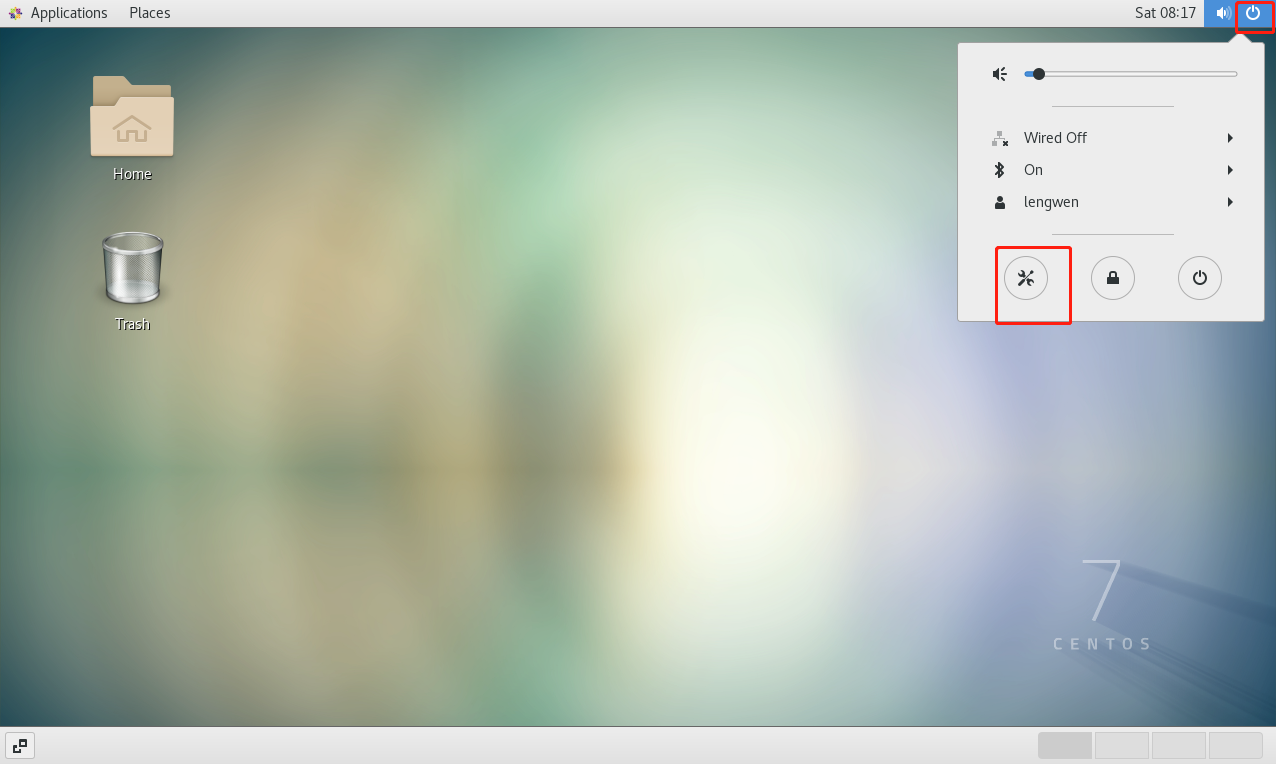
- 點擊區域和語言

- 全部選擇漢語
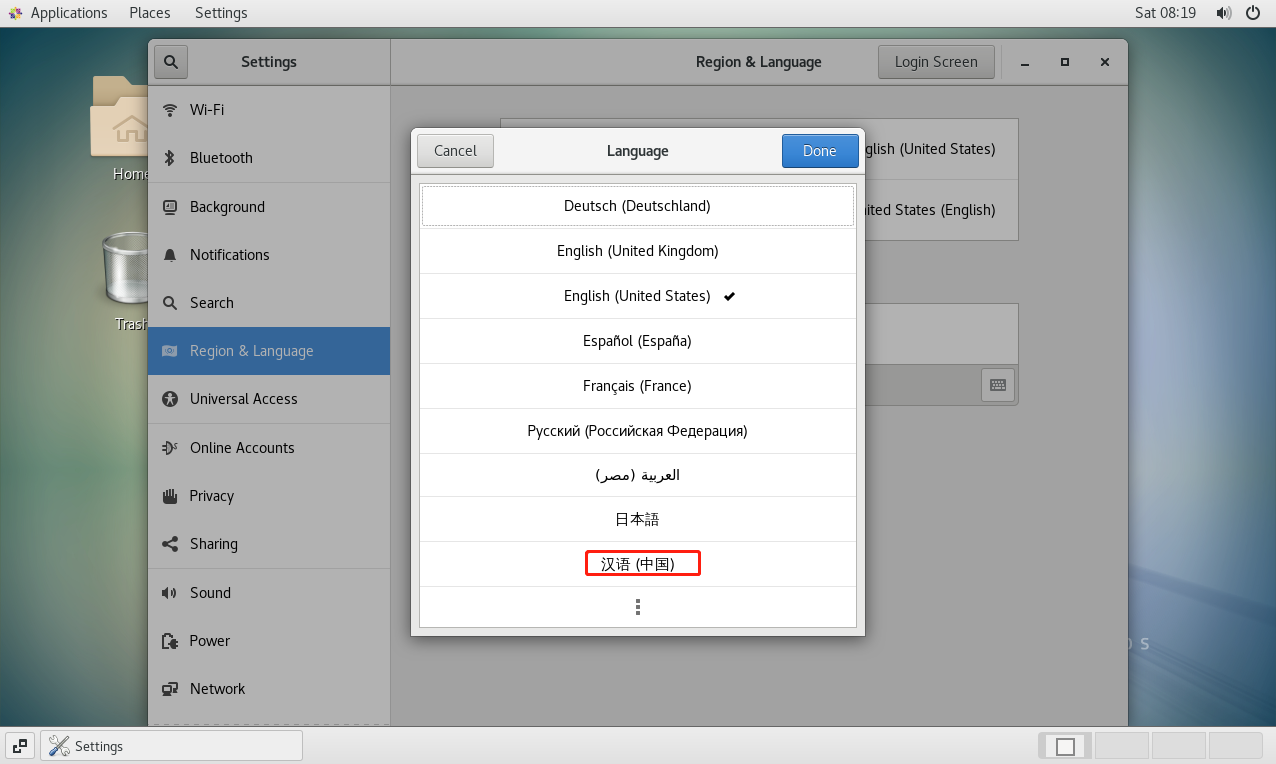
- 點擊重啟
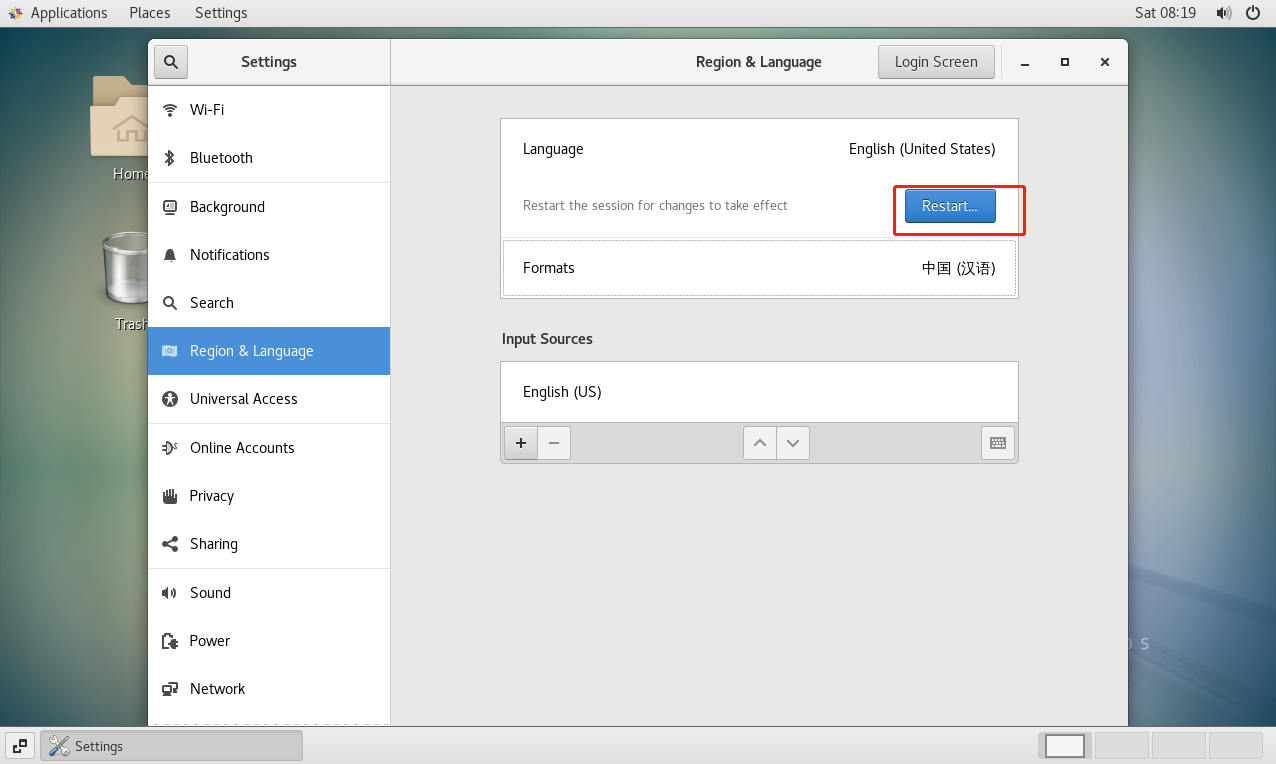
- 重啟後這裡非常重要,一定選保留舊名稱